编辑:秩名2024-01-08 16:02:01
QQ邮箱是非常多的小伙伴都在使用的邮箱应用,因为我们接收电子邮件的过程中经常会收到有图片的邮件,为了节省流量,大家可以设置仅WiFi下加载邮件图,想要知道具体操作的小伙伴快来学习吧!
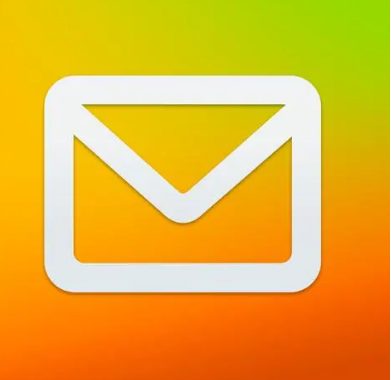
1、首先打开QQ邮箱APP,在主界面右上角点击“+”。
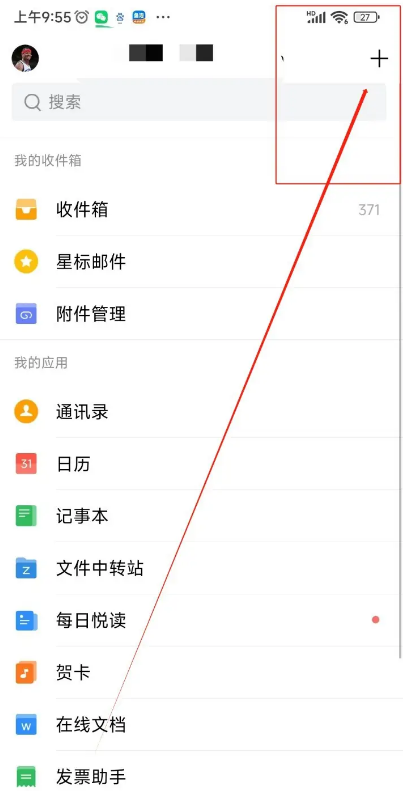
2、然后在右上角弹出的小窗口中点击“设置”。
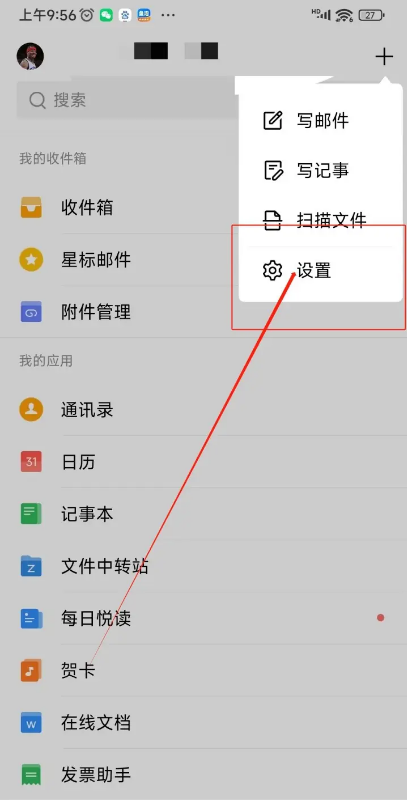
3、接着在设置界面中找到并点击“通用”。
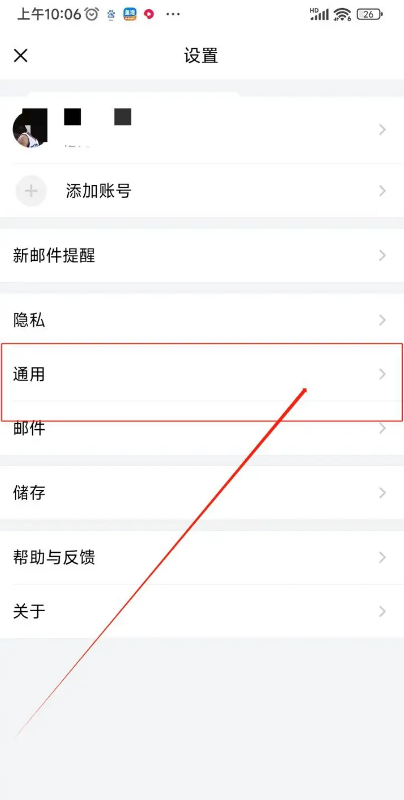
4、随后在弹出的通用界面中点击“加载邮件图片”右侧的箭头。
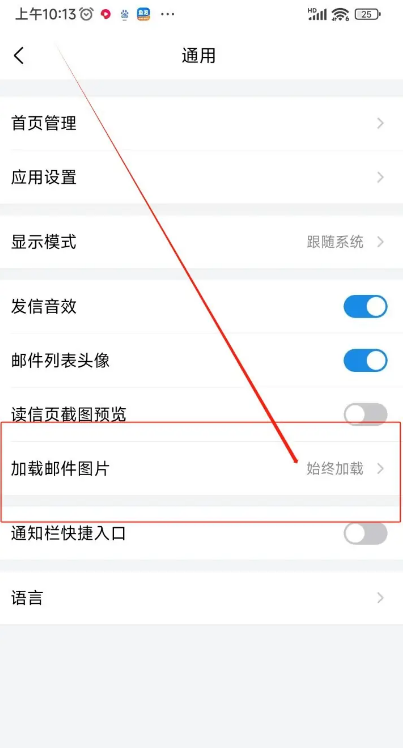
5、最后在弹出的新界面中点击“仅在WIFI下载”即可完成设置仅在WIFI下加载邮件图片的操作。
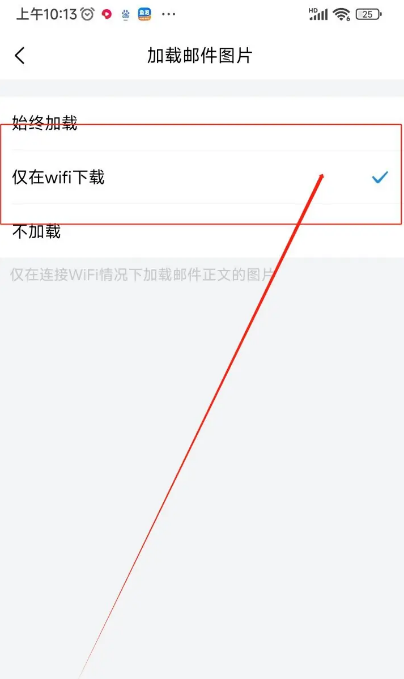
上文就是小编为您带来的QQ邮箱如何设置仅WiFi下加载邮件图片,QQ邮箱设置仅WiFi下加载邮件图片步骤一览了,若还有疑问请多多关注Iefans手机教程频道!